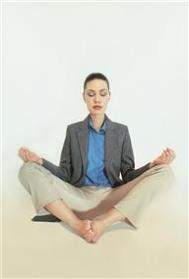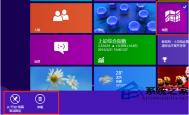怎样卸载Win8的内置应用?
我们可以直接卸载,但是在菜单开始面板里只能一个一个卸载,由于这样的无用小程序太多了,我们可以使用软件Windows8 MetroUI助手批量卸载。
以管理员身份启动MetroUI助手,切换到MetroUI管理器,程序会自动将本机所有的应用全部读取出来。按住Ctrl键,然后在应用列表然后依次选中自己不需要的应用,点击卸载选中的项目即可。

系统自带的应用卸载后,应用还有残余文件并没有从系统中删除。如果要彻底删除文件,可以借助系统自带的Dism命令完成。可以直接在上述窗口选中应用,点击DISM移除选中项目部署即可将应用所有文件全部删除。

注:更多精彩教程请关注图老师电脑教程栏目,图老师电脑办公群:189034526欢迎你的加入
win8.1个人使用习惯
一.账户还是建议使用个人离线本地账户.使用联网账号在后台不断同步上传,觉得不好.
二.这台电脑不显示库下几个文件夹的做法:
打开注册表,
找到[HKEY_LOCAL_MACHINE/SOFTWARE/Microsoft/Windows/CurrentVersion/Explorer/MyComputer/NameSpace/
只删除此目录下的所有项即可,下级DelegateFolders项保留。
要删除的项:
{1CF1260C-4DD0-4ebb-811F-33C572699FDE}]
{374DE290-123F-4565-9164-39C4925E467B}]
{3ADD1653-EB32-4cb0-BBD7-DFA0ABB5ACCA}]
{A0953C92-50DC-43bf-BE83-3742FED03C9C}]
{A8CDFF1C-4878-43be-B5FD-F8091C1C60D0}]
{B4BFCC3A-DB2C-424C-B029-7FE99A87C641}]
{F02A2795-066C-47BA-936F-1517BTulaoshi.ComA462169}]
Win7/win8系统怎么在任务栏添加计算机快捷图标
1、首先在桌面空白处鼠标右击选择新建--快捷方式选项;

2、然后在键入对象的位置的框中输入%SystemRoot%explorer.exe /e,::{20D04FE0-3AEA-1069-A2D8-08002B30309D},然后点击下一步;

3、然后将快捷方式的名称命名为计算机;

4、这样在桌面就可以看到计算机的快捷方式了,接着鼠标右击选择属性选项,在快捷方式选项卡下,选择更改图标按钮;

5、在查找此文件的图标框中键入:%SystemRoot%System32ituLaoShi.commageres.dll,回车并找到计算机的图标;

6、然后将计算机快捷方式图标拖动到任务栏锁定即可。
Win8快速安装无线网卡的方法
一、 系统直接可以识别和使用(无需安装驱动程序)
由于Windows 8系统内部集成了许多网卡芯片的驱动,所以大部分无线网卡都可以直接在Windows 8系统上使用,无需手动安装驱动。具体使用方法如下:
1.将无线网卡插到电脑上后,系统会发现硬件并自动安装驱动,稍等片刻后,右键点击桌面上的计算机并选择管理。
2.点击设备管理器,即可看到网卡已经被正常识别。
3.左键点击桌面右下角的无线网络连接图标,即可打开无线信号列表。选择对应自己无线路由器的无线信号并点击连接按钮。
4.输入无线信号的密码后点击下一步,稍等片刻后就可以通过无线方式上网了。
经测试,以下网卡在Windows 8 32位企业版上可正常被系统识别:
TL-WN721N 3.0
TL-WN723N 2.0
TL-WN725N 1.0
TL-WN727N 3.0
TL-WDN3321
TL-WN821N 4.0
TL-WN823N 1.0
二、 需手动安装驱动程序使用
部分无线网卡在插到电脑上后,等待一段时间后可能无法被Windows 8系统识别。此时可尝试手动安装该网卡对应Windows 7系统的驱动看是否可以正常使用。具体方法如下:
1.在网站下载网卡对应Windows 7系统的驱动。
2.在设备管理器的黄色标识的设备上点击右键选择更新驱动程序软件。
(本文来源于图老师网站,更多请访问https://m.tulaoshi.com/windowsxitong/)3.选择浏览计算机以查找驱动程序软件。
4.点击浏览,找到驱动程序所在的文件夹后,点击确定。
5.点击下一步。
6.如果有其它提示,选择始终安装此驱动程序软件。
7.成功安装驱动。
8.驱动成功安装后,设备管理器的网络适配器中将会正常显示此无线网卡设备,然后就可以tulaoshi搜索无线信号和连接,实现无线上网了。
目前以下无线网卡在Windows 8 32位企业版上可按照此方法安装驱动后使用:
TL-WN722N 1.0
TL-WN721N 1.0
TL-WN322G+ 2.0
说明:少部分无线网卡如TL-WN821N 1.0/2.0、TL-WN822N 1.0等暂时还没有Windows 8系统的驱动程序,无法实现在Windows 8系统下的使用。
如果你的无线网卡能被Win8自动识别,那就少了很多麻烦,但是如果无法识别也没有关系,Win8安装无线网卡的步骤既简单又快速,成功安装驱动之后,系统就会自动识别你的无线网卡,连接上无线网络,让你上网无忧。
Win8.1查看CPU与显卡配置方法
一、通过设备管理器以及我的电脑属性,查看电脑CPU、显卡、内存配置,下面笔者以自己的Win8笔记本为例,教大家如何看电脑的核心硬件。
1、在Win8/8.1传统桌面上的这台电脑上右键,然后点击下方的属性,可以打开系统界面,如下图所示:

2、打开Win8/8.1属性界面后,我们这里可以看到处理器、内存、系统等信息,另外在左侧上部,还可以看到设备管理器入口,点击进去,还可以查看到电脑显卡信息,如下图所示:

3、点击设备管理器之后,还可以查看到显卡硬件信息,点击显示适配器,即可看到电脑显卡的型号信息了,如下图所示:

通过以上查看到的处理器、显卡、内存等信息,就可以判断电脑配置如何了。比如笔者笔记本电脑搭载了i7处理器,搭配了GT740+ HD4000(i7内置核心显卡)、运行4GB内存,整体配置还是比较主流的,大家可以结合笔记本/台式机CPU和显卡天梯图去具体判断电脑性能。
二、通过鲁大师快速查看CPU、显卡、内存等电脑配置信息
如果大家觉得通过以上方法查看电脑配置信息比较麻烦或者不够全面的话,还可以通过在电脑中安装鲁大师,然后安装运行,即可详细的检测到全面的电脑配置硬件信息,如下图所示:
(本文来源于图老师网站,更多请访问https://m.tulaoshi.com/windowsxitong/)
如图,通过鲁大师软件,可以更为快速与全面看到电脑配置硬件信息,并且还可以通过鲁大师软件的性能测试功能,测试电脑的性能如何,如下图所示:


另外大家也可以结合CPU和显卡天梯图去判断Win8电脑搭配的CPU和显卡性能档次如何。
注:笔记本和台式电脑的CPU与显卡天梯图不一样,,具体请以自己电脑类型为准。
注:更多精彩教程请关注图老师电脑教程栏目,图老师电脑办公群:189034526欢迎你的加入